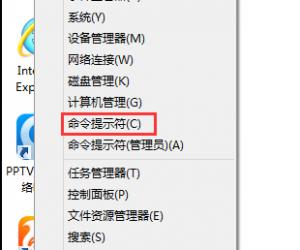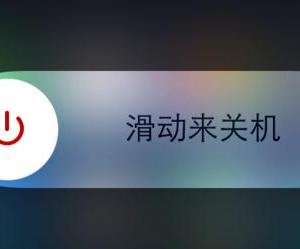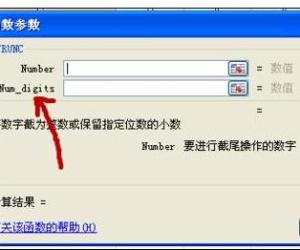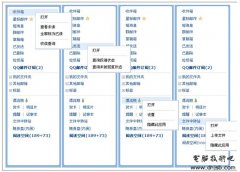Win7系统怎么开启Administrator管理员账号及权限 Win7系统打开Administrator管理员账号及权限方法
发布时间:2017-05-11 14:39:41作者:知识屋
Win7系统怎么开启Administrator管理员账号及权限 Win7系统打开Administrator管理员账号及权限方法 很多用户在反映在下载安装新软件并运行时,总是会遇到无法运行程序,或没有这个权限的情况,这是怎么回事呢?那么遇到这种问题我们该怎么解决呢?相信很多用户并不清楚吧,其实我们只需要开通最高级别用户账户(Administrator)权限即可,下面以Win7系统为例子,小编为大家介绍一下开启Administrator管理员账号及权限的方法。
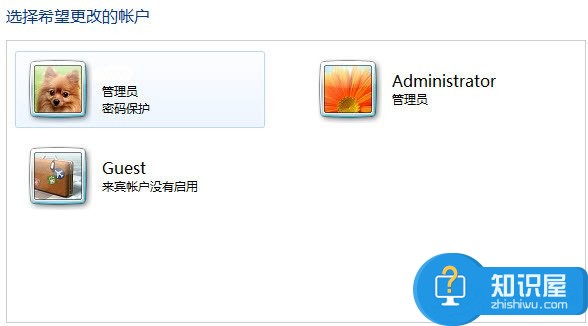
方法/步骤
1、选中桌面【我的电脑】,点击右键。
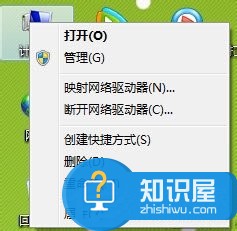
2、选中【属性】,点击左键。
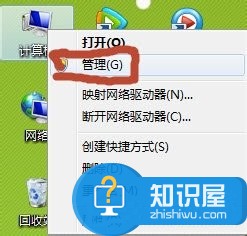
3、进入【计算机管理】界面。
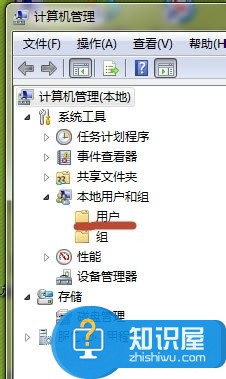
4、选择【本地用户和组】,选中【用户】,可以看到“Administrator”账号。
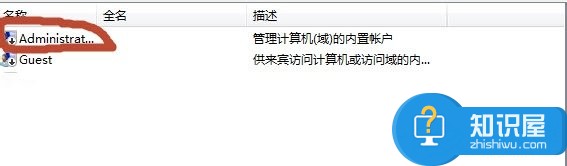
5、选中【Administrator】,右键选择【属性】。
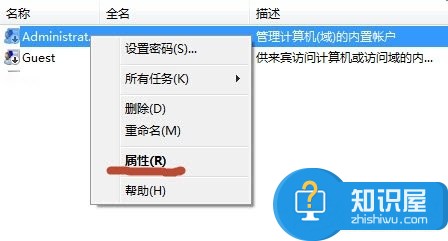
6、进入Administrator属性页面,把【账户已禁用】前面的对勾去掉。
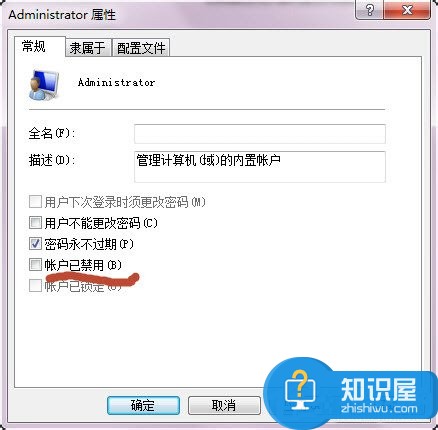
7、查看控制面板--用户账户,Administrator已经存在了。
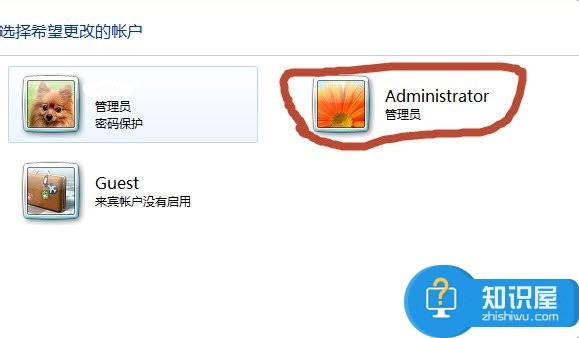
以上是小编为大家介绍的Win7系统开启Administrator管理员账号及权限的方法。还不知道Win7系统怎么开启Administrator管理员账号及权限的用户,不妨尝试着以上的步骤操作试看看。
知识阅读
软件推荐
更多 >-
1
 一寸照片的尺寸是多少像素?一寸照片规格排版教程
一寸照片的尺寸是多少像素?一寸照片规格排版教程2016-05-30
-
2
新浪秒拍视频怎么下载?秒拍视频下载的方法教程
-
3
监控怎么安装?网络监控摄像头安装图文教程
-
4
电脑待机时间怎么设置 电脑没多久就进入待机状态
-
5
农行网银K宝密码忘了怎么办?农行网银K宝密码忘了的解决方法
-
6
手机淘宝怎么修改评价 手机淘宝修改评价方法
-
7
支付宝钱包、微信和手机QQ红包怎么用?为手机充话费、淘宝购物、买电影票
-
8
不认识的字怎么查,教你怎样查不认识的字
-
9
如何用QQ音乐下载歌到内存卡里面
-
10
2015年度哪款浏览器好用? 2015年上半年浏览器评测排行榜!